Vai Galaxy Z Fold 5 ir paplašināma atmiņa?

Samsung Galaxy Z Fold sērija ir vadībā salokāmo viedtālruņu revolūcijā, piedāvājot lietotājiem unikālu inovāciju un funkcionalitātes apvienojumu.
Reģistrējoties kontam lielākajā daļā platformu, jums ir jāizmanto sava e-pasta adrese. Jūsu e-pasta adrese tiek izmantota, jo tā ir laba saziņas vieta konta īpašumtiesību verifikācijai un jebkādai turpmākai saziņai. Tomēr saziņa ar citiem lietotājiem, izmantojot viņu e-pasta adresi vai tikai uz jūsu e-pasta adresi, būtu diezgan muļķīga. Tā ir arī privātuma problēma. Lai to novērstu, lielākā daļa vietņu ļauj iestatīt vēlamo parādāmo nosaukumu, kas tiek izmantots gandrīz visos scenārijos.
Tomēr ir dažas situācijas, kurās, iespējams, vēlēsities mainīt savu parādāmo vārdu. Piemēram, jūs, iespējams, sākotnēji iestatījāt savu kontu ar joku, bet tagad vēlaties ar to darīt kaut ko nopietnu un vēlaties izskatīties profesionāli.
Alternatīvi, iespējams, esat iestatījis savu kontu ar savu īsto vārdu, bet tagad vēlaties to izmantot grupām, kuru īsto vārdu nevēlaties zināt. Varēji arī mainīt vārdu, piemēram, apprecoties.
Jūsu parādāmais vārds vienmēr ir svarīgs, jo tas nozīmē, ka vietne vai pakalpojums pareizi atsaucas uz jums. Tomēr tas acīmredzami ir svarīgāks vietnēs, kurās varat mijiedarboties ar citiem lietotājiem, jo viņi redzēs šo vārdu.
Dropbox ļauj mijiedarboties ar citiem lietotājiem, izmantojot failu pieprasījumus un koplietojamus failus un mapes. Lai varētu mainīt savu Dropbox parādāmo vārdu, jums ir jāatrodas sava konta iestatījumos. Lai to izdarītu, pierakstieties Dropbox vietnē, pēc tam noklikšķiniet uz sava profila ikonas augšējā labajā stūrī un noklikšķiniet uz “Iestatījumi”.
Noklusējuma iestatījumu cilnē “Vispārīgi” noklikšķiniet uz “Rediģēt” otrajam saraksta ierakstam ar nosaukumu “Vārds”.
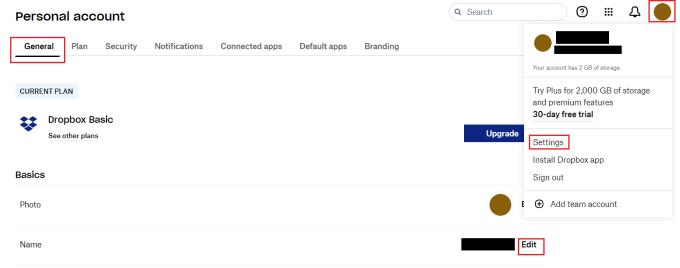
Noklusējuma iestatījumu cilnē “Vispārīgi” noklikšķiniet uz “Rediģēt” otrajam saraksta ierakstam ar nosaukumu “Vārds”.
Parādītajā nosaukuma maiņas uznirstošajā logā ir divi neiezīmēti tekstlodziņi. Augšējā tekstlodziņā vispirms ievadiet vārdu, kuru vēlaties parādīt, un pēc tam apakšējā tekstlodziņā savu otro vārdu. Kad esat pabeidzis, noklikšķiniet uz "Mainīt nosaukumu", lai lietotu izmaiņas.
Padoms . Diemžēl jūs nevarat izvēlēties atstāt nevienu lodziņu tukšu.
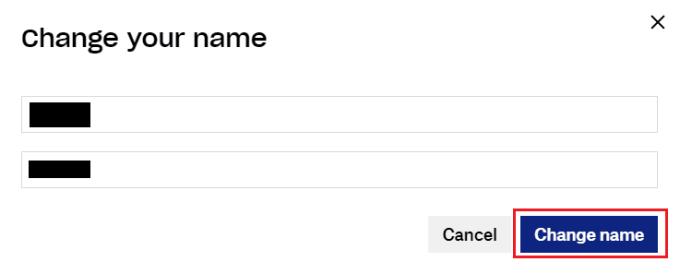
Augšējā tekstlodziņā ievadiet savu vārdu un apakšējā tekstlodziņā uzvārdu.
Ir patīkami, ja jūs nosaucat pareizi vai varat izmantot citu vārdu, kad vien vēlaties. Veicot šajā rokasgrāmatā norādītās darbības, varat mainīt savu vārdu pakalpojumā Dropbox.
Samsung Galaxy Z Fold sērija ir vadībā salokāmo viedtālruņu revolūcijā, piedāvājot lietotājiem unikālu inovāciju un funkcionalitātes apvienojumu.
Vai pakalpojumā Dropbox trūkst vietas? Apskatiet šos padomus, lai iegūtu vairāk brīvas vietas krātuvē.
Ja pakalpojumā Office 365 trūkst Dropbox emblēmas, atsaistiet savu kontu no datora un pēc tam saistiet to atpakaļ.
Vai esat noguris saņemt šos mazās krātuves e-pasta ziņojumus pakalpojumā Dropbox? Skatiet, kā tos izslēgt.
Lai novērstu Dropbox priekšskatījuma problēmas, pārliecinieties, vai platforma atbalsta faila tipu un fails, kuru mēģināt priekšskatīt, nav aizsargāts ar paroli.
Ja Dropox.com neielādējas, atjauniniet pārlūkprogrammu, notīriet kešatmiņu, atspējojiet visus paplašinājumus un atveriet jaunu inkognito cilni.
Ja Dropbox nevar atrast un augšupielādēt jaunus fotoattēlus no jūsu iPhone, pārliecinieties, vai izmantojat jaunākās iOS un Dropbox lietotņu versijas.
Piešķiriet savam Dropbox kontam papildu drošības līmeni. Skatiet, kā varat ieslēgt piekļuves koda bloķēšanu.
Pastāstiet Dropbox, kā jūtaties. Skatiet, kā varat nosūtīt atsauksmes pakalpojumam, un uzziniet, kā jūtas viņu klienti.
Vai tu pārcēlies? Tādā gadījumā uzziniet, kā lietotnē Dropbox izmantot citu laika joslu.
Pielāgojiet savu darba pieredzi, liekot Dropbox atvērt vajadzīgās biroja lietotnes tādā veidā, kā tās ir jāatver.
Ja Dropbox mapes darbības e-pasta ziņojumi nav nepieciešami, veiciet tālāk norādītās darbības, lai to atspējotu.
Lai strādātu ar citiem, jums būs jākopīgo faili. Skatiet, kā varat pieprasīt faila augšupielādi kādam no Dropbox.
Vai vēlaties gūt maksimālu labumu no Dropbox? Lūk, kā jūs varat saņemt jaunumus par jaunajām funkcijām, lai jūs vienmēr būtu lietas kursā.
Daži Dropbox pierakstīšanās paziņojumi nav nepieciešami. Lūk, kā tos izslēgt.
Ja nevarat ģenerēt saites pakalpojumā Dropbox, jūsu kontā var būt aktīvs kopīgošanas aizliegums. Notīriet pārlūkprogrammas kešatmiņu un pārbaudiet rezultātus.
Skatiet, cik daudz vietas ir jūsu Dropbox kontā, lai redzētu, cik daudz failu varat augšupielādēt. Lūk, kā jūs varat to izdarīt.
Datumu standarta rakstiskajai struktūrai ir smalkas atšķirības starp kultūrām visā pasaulē. Šīs atšķirības var izraisīt pārpratumus, kad
Uzziniet, kādas alternatīvas jums ir, ja nevarat nosūtīt e-pasta pielikumu, jo fails ir pārāk liels.
Uzziniet, kā kāds nokļuva jūsu Dropbox kontā, un uzziniet, kurām ierīcēm un pārlūkprogrammām ir piekļuve jūsu kontam.
Atslēdziet grupas īsziņas Android 11, lai kontrolētu paziņojumus ziņu lietotnē, WhatsApp un Telegram.
Atverot sākumlapa jebkurā pārlūkā, vēlaties redzēt savas iecienītās lietas. Kad sākat lietot citu pārlūku, vēlaties to iestatīt pēc savas gaumes. Iestatiet pielāgotu sākumlapu Firefox Android ar šiem detalizētajiem soļiem un uzziniet, cik ātri un viegli tas var tikt izdarīts.
Tālruņu pasaulē, kur tehnoloģijas nepārtraukti attīstās, Samsung Galaxy Z Fold 5 izceļas ar savu unikālo salokāmo dizainu. Taču, cik futuristisks tas būtu, tas joprojām balstās uz pamata funkcijām, ko mēs visi ikdienā izmantojam, piemēram, ierīces ieslēgšanu un izslēgšanu.
Mēs esam pavadījuši nedaudz laika ar Galaxy Tab S9 Ultra, un tas ir ideāls planšetdators, ko apvienot ar jūsu Windows PC vai Galaxy S23.
Izmantojiet jautrus filtrus jūsu Zoom sanāksmēs. Pievienojiet halo vai izskatieties pēc vienradža Zoom sanāksmē ar šiem smieklīgajiem filtriem.
Vēlaties izveidot drošu OTT pieredzi bērniem mājās? Izlasiet šo ceļvedi, lai uzzinātu par Amazon Prime Video profiliem bērniem.
Lai izveidotu atkārtotus pasākumus Facebook, dodieties uz savu lapu un noklikšķiniet uz Pasākumiem. Pēc tam pievienojiet jaunu pasākumu un noklikšķiniet uz Atkārtota pasākuma pogas.
Kā konfigurēt reklāmu bloķētāja iestatījumus Brave pārlūkā Android, sekojot šiem soļiem, kurus var izpildīt mazāk nekā minūtē. Aizsargājiet sevi no uzmācīgām reklāmām, izmantojot šos reklāmu bloķētāja iestatījumus Brave pārlūkā Android.
Jūs varat atrast vairākus paplašinājumus Gmail, lai padarītu savu e-pasta pārvaldību produktīvāku. Šeit ir labākie Gmail Chrome paplašinājumi.
Ja neesi pārliecināts, kas ir ietekme, sasniegšana un iesaistīšanās Facebook, turpini lasīt, lai uzzinātu. Apskati šo vieglo skaidrojumu.



























